Все способы:
- Вариант 1: Программные неполадки
- Способ 1: Обновление/переустановка драйвера
- Способ 2: Удаление драйвера
- Способ 3: Установка драйвера чипсета
- Способ 4: Встроенное средство устранения неполадок
- Способ 5: «Планировщик заданий»
- Способ 6: Запуск CTF-загрузчика
- Способ 7: Деактивация «Быстрого запуска»
- Способ 8: Корректное подключение беспроводной клавиатуры
- Вариант 2: Аппаратные неисправности
- Способ 1: Решение проблем с контактами шлейфа клавиатуры (для ноутбуков)
- Способ 2: Повреждение/загрязнение портов подключения
- Способ 3: Поломка внешней клавиатуры
- Вопросы и ответы: 2
Для реализации некоторых способов из нашей статьи может потребоваться ввод текста, поэтому вам на время понадобится включить экранную клавиатуру.
Подробнее: Вызов экранной клавиатуры в Windows 10
Вариант 1: Программные неполадки
Чаще всего причиной, почему клавиатура не определяется в Windows 10, являются программные неисправности, включая проблемы с драйверами, вмешательство стороннего софта или средств самой системы, различные ошибки. Разберем наиболее распространенные неполадки.
Способ 1: Обновление/переустановка драйвера
Внешняя периферия, как правило, работает сразу же после подключения к компьютеру, не требуя самостоятельной установки драйвера — за это отвечает универсальная его версия. На ноутбуках программное обеспечение для клавиатуры установлено автоматически, и максимум, что может сделать пользователь в обоих случаях, – это обновить или переустановить программное обеспечение.
- Сделать это можно через встроенный «Диспетчер устройств»: запустите его, кликнув ПКМ по кнопке «Пуск» и выбрав соответствующий вариант.
- Разверните категорию «Клавиатуры», просмотрите список, и если увидите около одного из пунктов значок с предупреждением (желтый или красный), значит, компьютер клавиатуру все же видит, но по каким-то причинам она не работает. При отсутствии проблемных устройств выбирайте вариант «Стандартная клавиатура PS/2».
- Первым делом попробуйте просто «Обновить драйвер», вызвав для этого контекстное меню выделенной строчки.
- В новом окне укажите «Автоматический поиск обновленных драйверов» и дождитесь окончания процедуры.
- В результате драйвер может установиться, и тогда достаточно будет перезагрузить ПК и проверить, заработала ли она. В противном случае переустановите драйвер (как уже было сказано выше, сейчас речь идет об универсальном драйвере от Microsoft). Для этого снова вызовите окно «Обновить драйвер», но на этот раз воспользуйтесь вариантом «Найти драйверы на этом компьютере».
- Теперь, не меняя путь поиска, сразу же нажмите по «Выбрать драйвер из списка доступных драйверов на компьютере».
- Тут вам нужно выбрать вариант «Стандартная клавиатура PS/2», выделить его мышкой и перейти «Далее».
- Установка займет несколько секунд, и по ее окончании вы получите уведомление о завершении и необходимости перезагрузить ПК, что и сделайте.
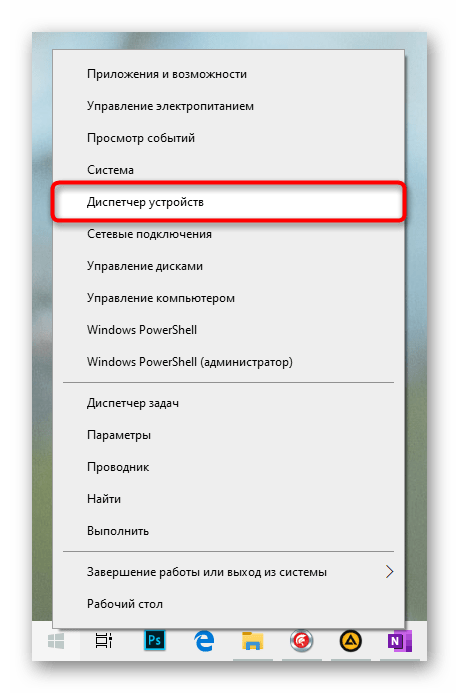
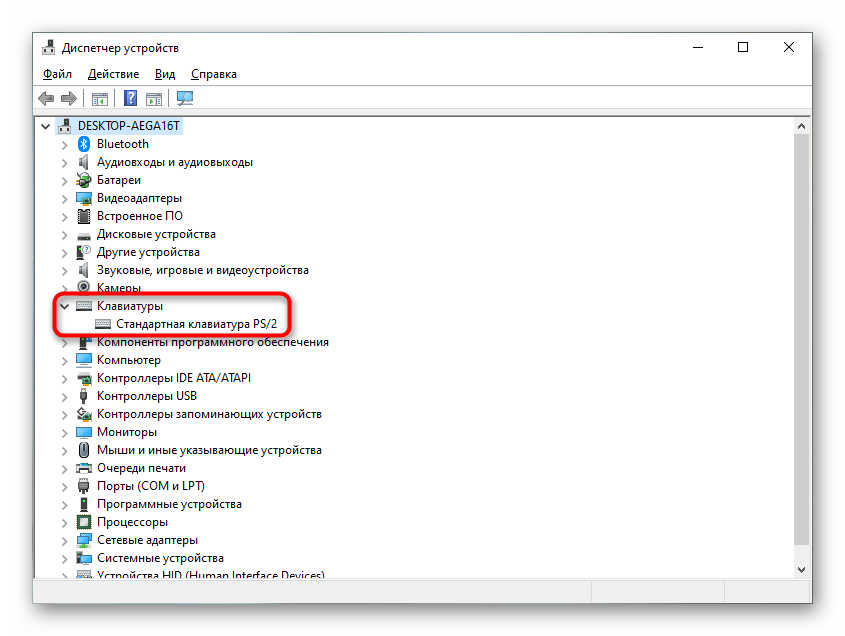
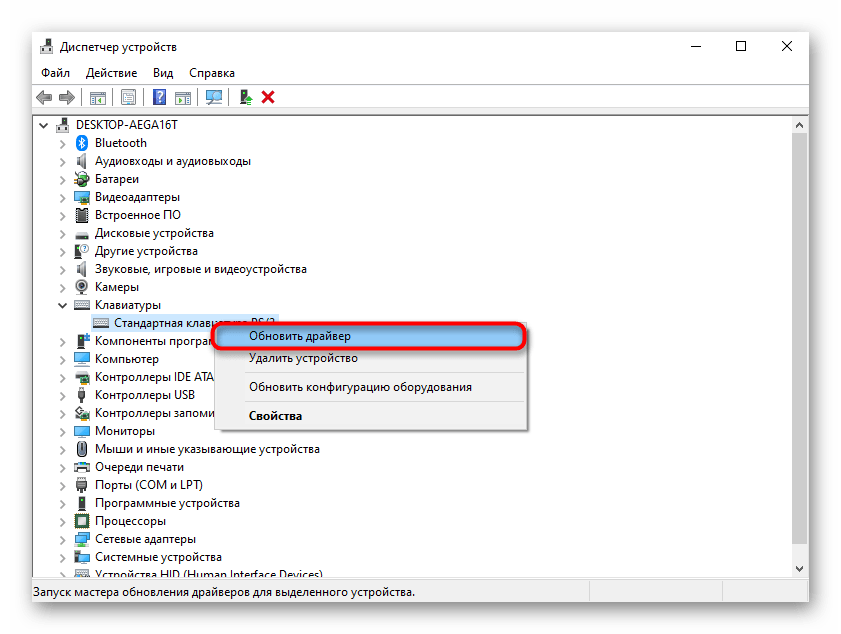
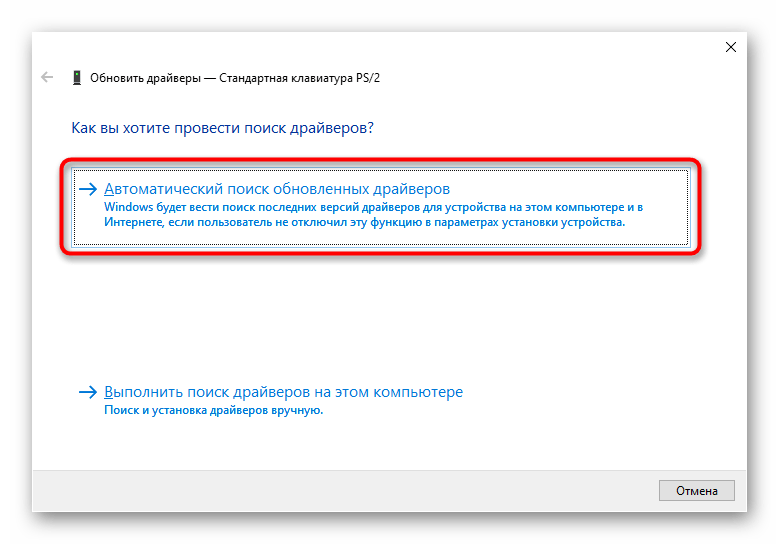
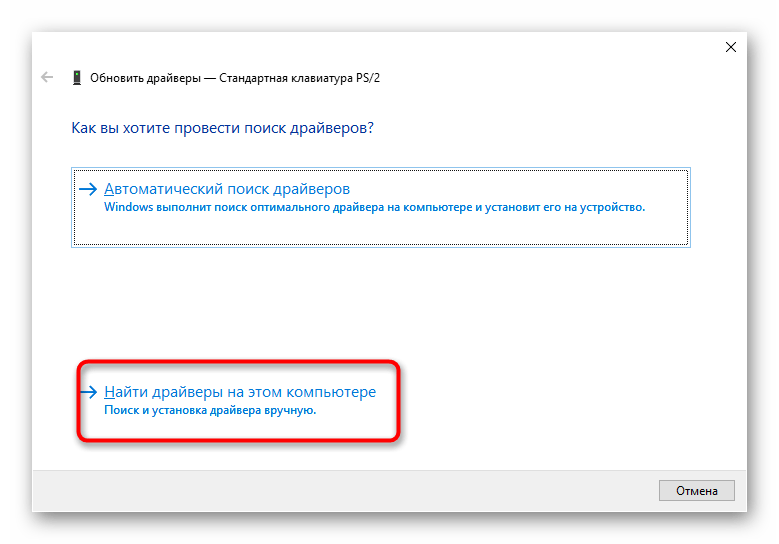
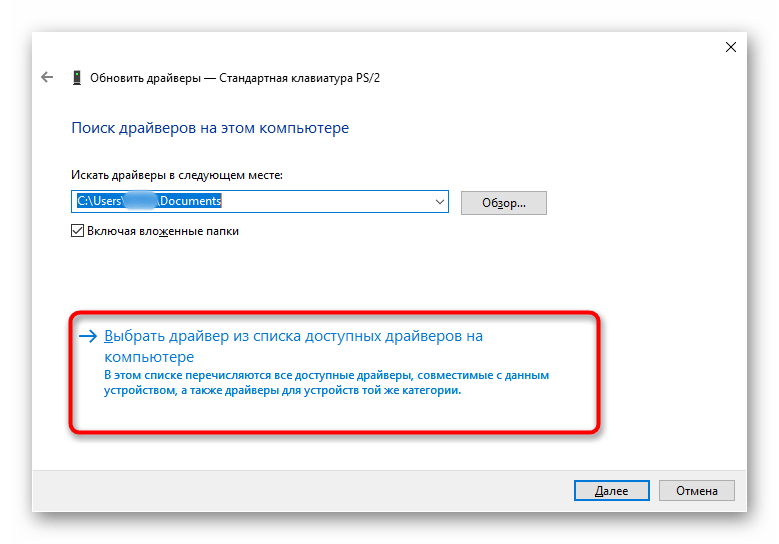
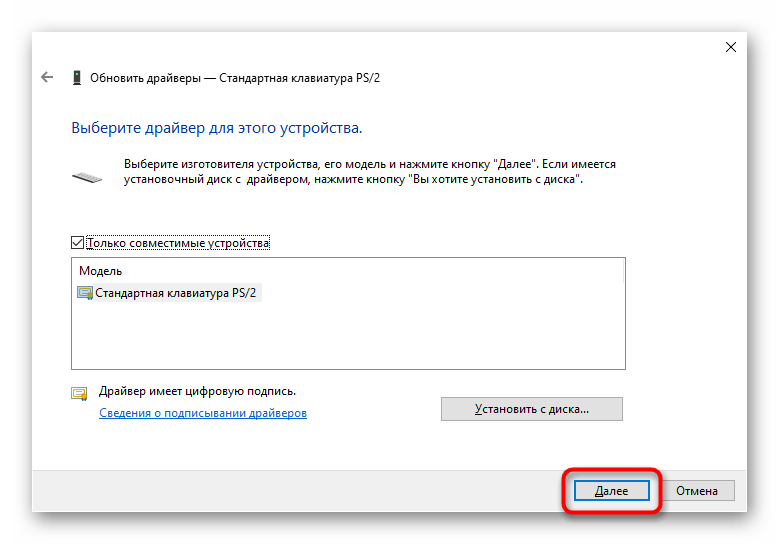
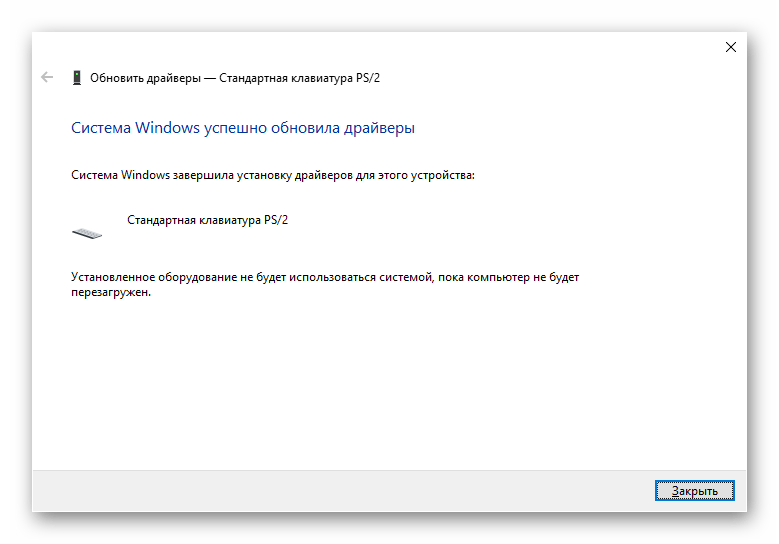
Драйвер клавиатуры так же может установиться/обновиться вместе с обновлением самой Windows 10.
Обладатели некоторых ноутбуков также могут скачать драйвер с официального сайта производителя. Откройте его, перейдите в раздел скачивания драйверов (он называется «Загрузки», «Поддержка», «Downloads», «Support», «Драйверы» и т. п.) и поищите нужную категорию. К примеру, для многих HP есть раздел «Драйвер-Клавиатура, мышь и устройство ввода», где предлагается скачать HID-драйверы, нужные как раз для клавиатуры. При отсутствии такого поищите раздел «Другое» или «Other».
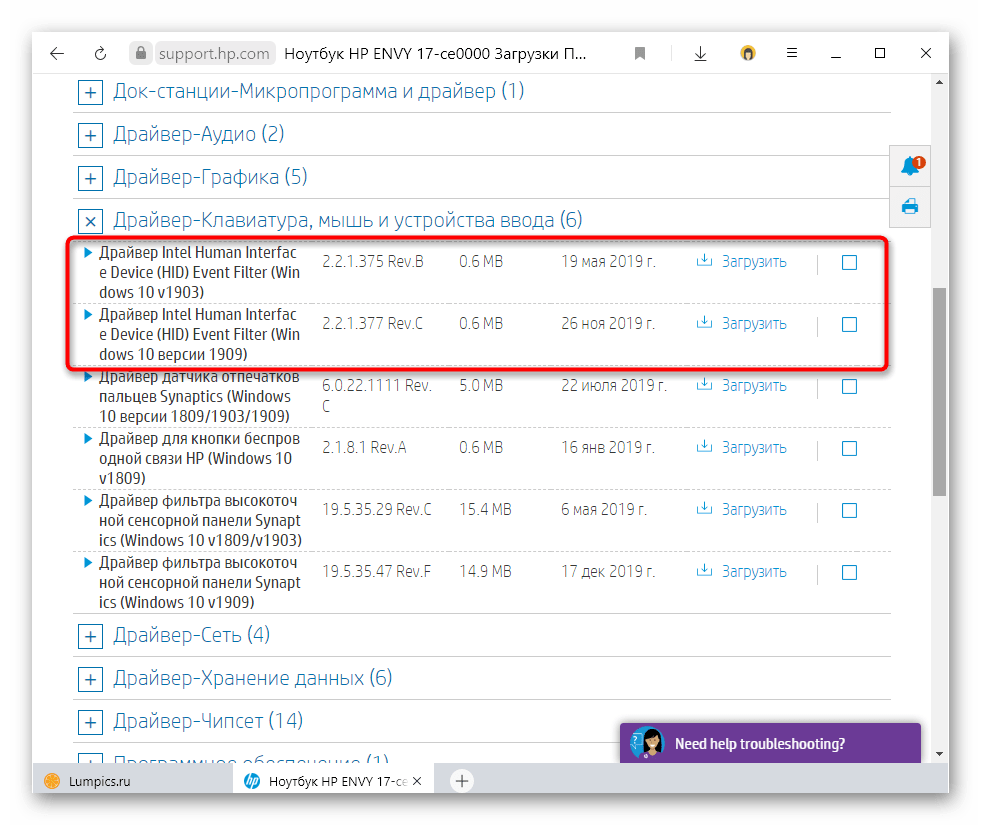
Способ 2: Удаление драйвера
Когда обновление или переустановка не помогают, попробуйте удалить драйвер, и тогда Виндовс при следующем включении системы автоматически установит недостающий компонент.
- Операция, как и предыдущие, выполняется через «Диспетчер устройств» (см. шаги 1-2 выше), но из контекстного меню выбирайте «Удалить устройство».
- В окне с предупреждением поставьте галочку, если таковая будет, и нажмите «Удалить».
- Перезагрузите ПК и подождите пару минут.
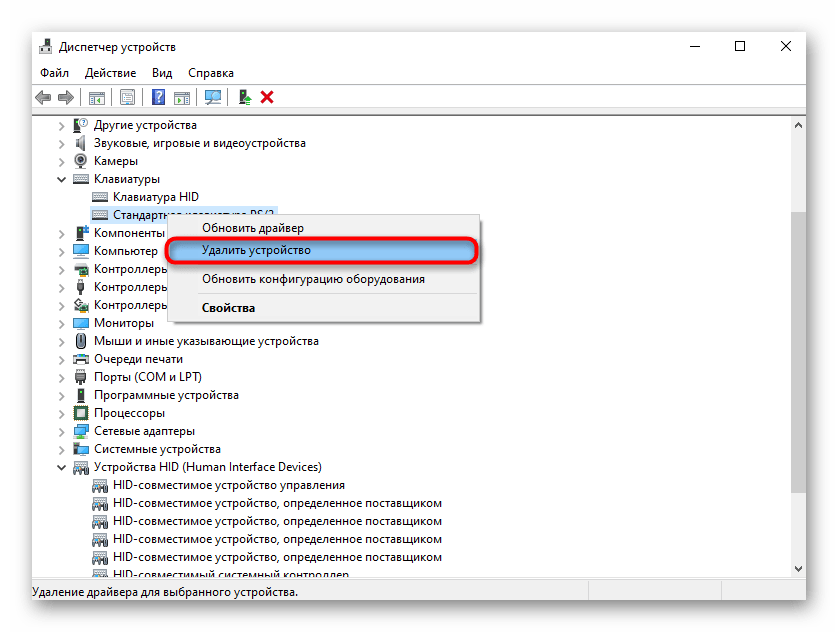
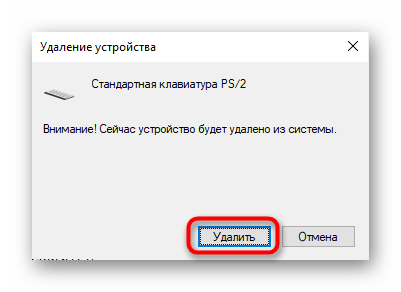
Способ 3: Установка драйвера чипсета
Старая или неудачно обновленная (обычно через программы для обновления драйверов) версия чипсета может повлечь за собой появление разных неполадок, в том числе связанных с работой клавиатуры. Попробуйте установить его вручную, скачав с сайта производителя ноутбука или материнской платы. Для этого на сайтах, в разделе загрузки драйверов, часто есть отдельный раздел с названием «Чипсет» либо «Chipset».
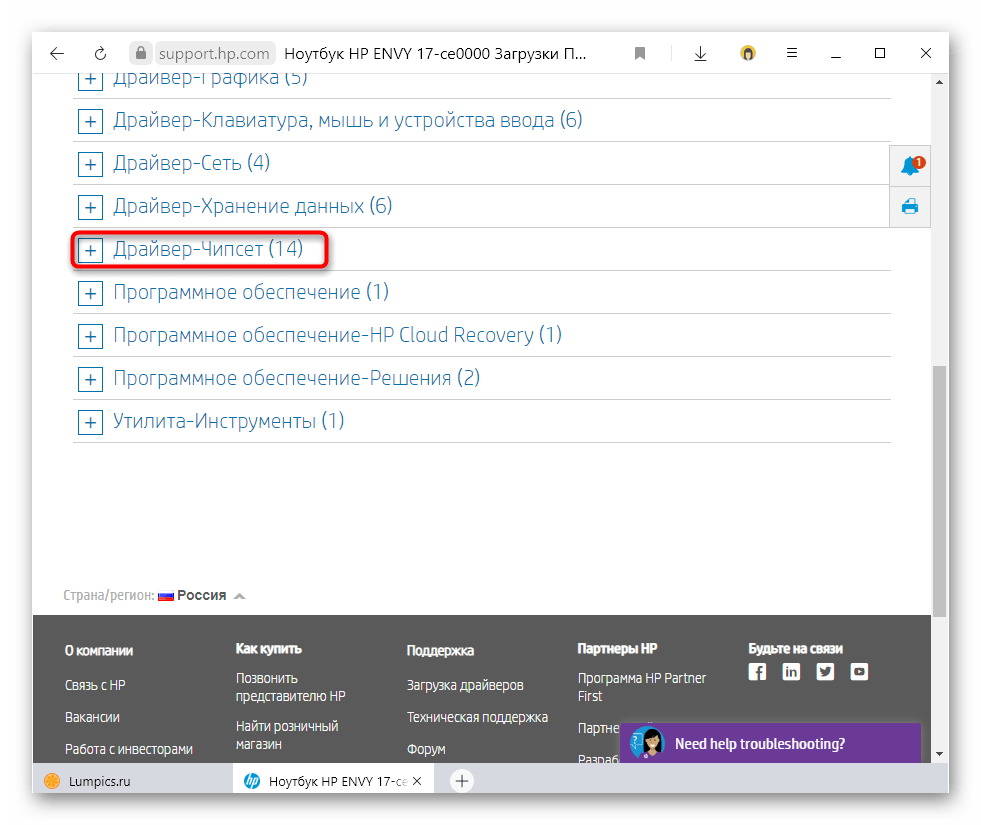
Способ 4: Встроенное средство устранения неполадок
В «десятку» встроены специальные средства, которые позволяют в автоматическом режиме найти и устранить неисправности, связанные с различными программными компонентами. Можно воспользоваться этим инструментом и в случае неопределяемой Windows 10 клавиатурой:
- Кликните по кнопке «Пуск» и перейдите в «Параметры».
- Нажмите на раздел «Обновление и безопасность».
- Кликните по вкладке «Устранение неполадок» слева, затем в центральной частик окна выберите переход к дополнительным средствам.
- В перечне нажмите на «Клавиатура».
- Появится дополнительная кнопка, запускающая средство устранения неполадок. Чтобы проверить клавиатуру, нажмите на нее.
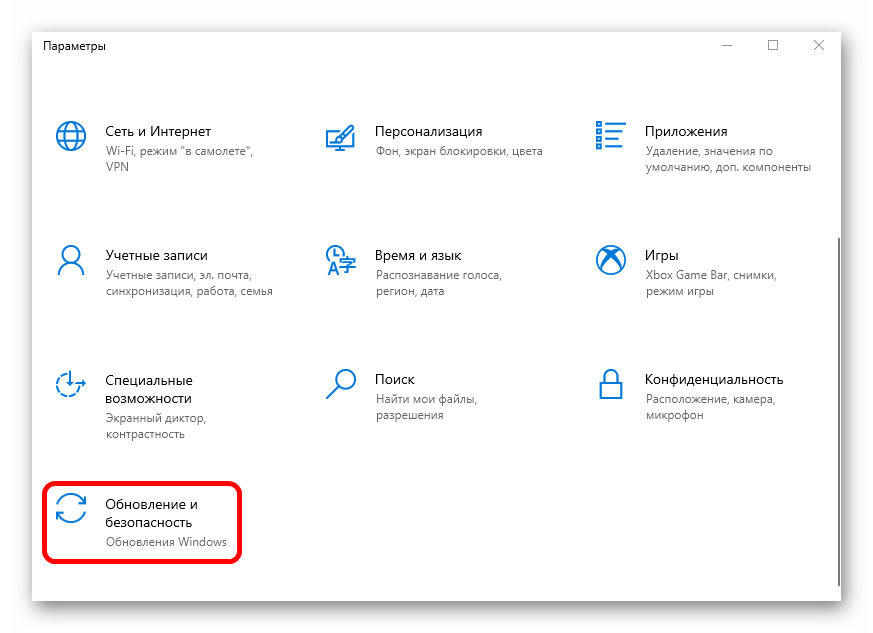
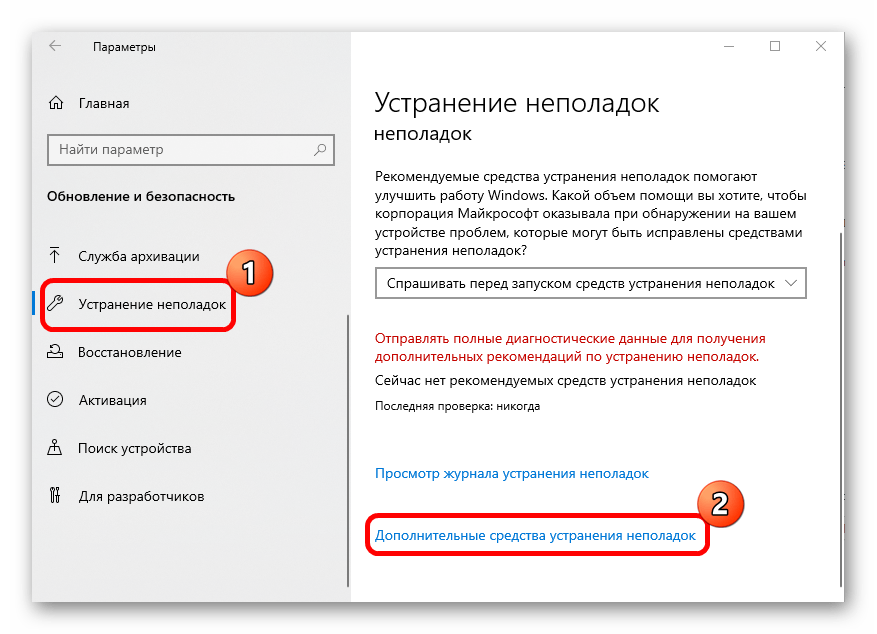
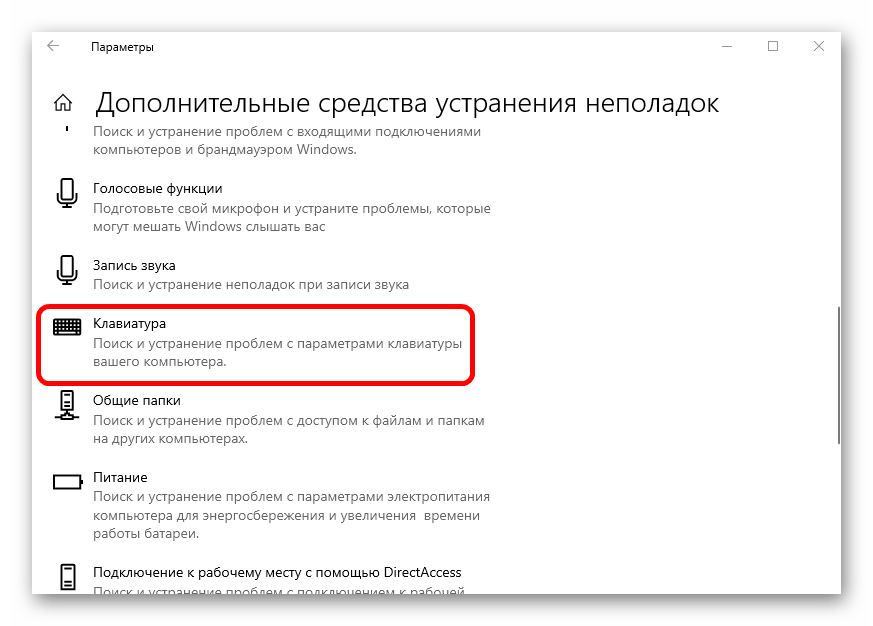
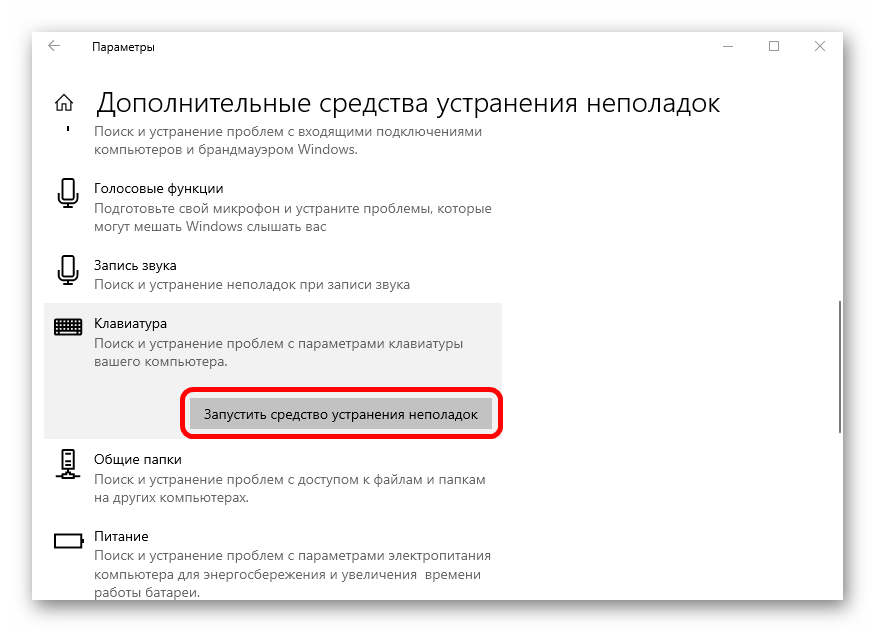
Отобразится окно с процессом проверки. Если неисправности будут выявлены, средство сообщит об этом и предложит инструкции по исправлению.
Способ 5: «Планировщик заданий»
Как ни странно, но рассматриваемая проблема может появляться тогда, когда вследствие различных причин задача, отвечающая за работу клавиатуры, отключена. В этом случае потребуется ее самостоятельно активировать:
- Запустите «Планировщик заданий». Для этого нажмите на клавиши «Win + R», чтобы вызвать оснастку «Выполнить», затем в поле вставьте
taskschd.mscи нажмите на кнопку «ОК». - На панели слева разверните список «Библиотека планировщика заданий», затем «Microsoft» и «Windows».
- В подразделе «Windows» нужно отыскать «TextServicesFramework». Нажмите на него, тогда в центральной части окна отобразится запланированная задача. В столбце «Состояние» можно посмотреть, активна ли она. Если нет, щелкните по названию правой кнопкой мыши и из контекстного меню выберите опцию запуска.
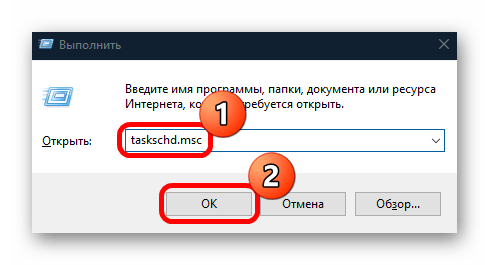
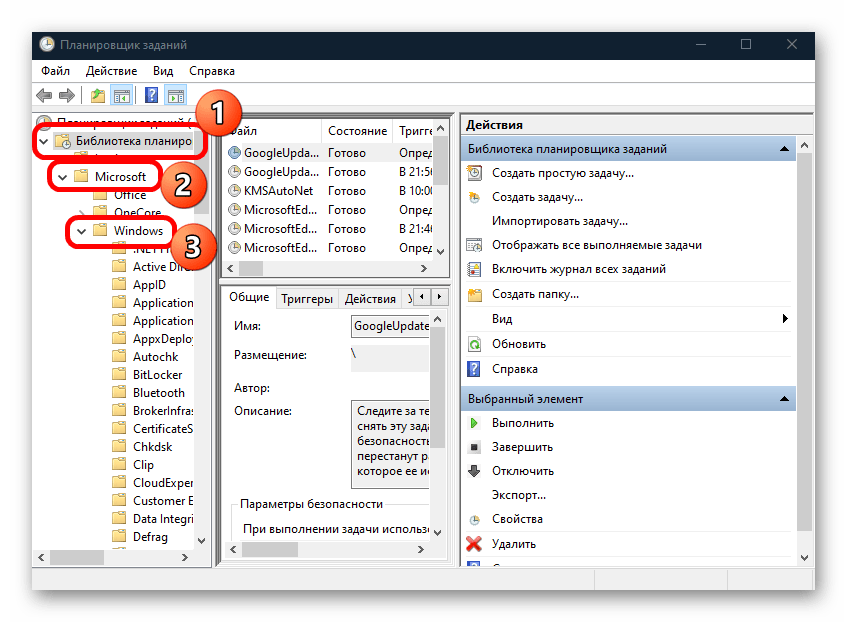
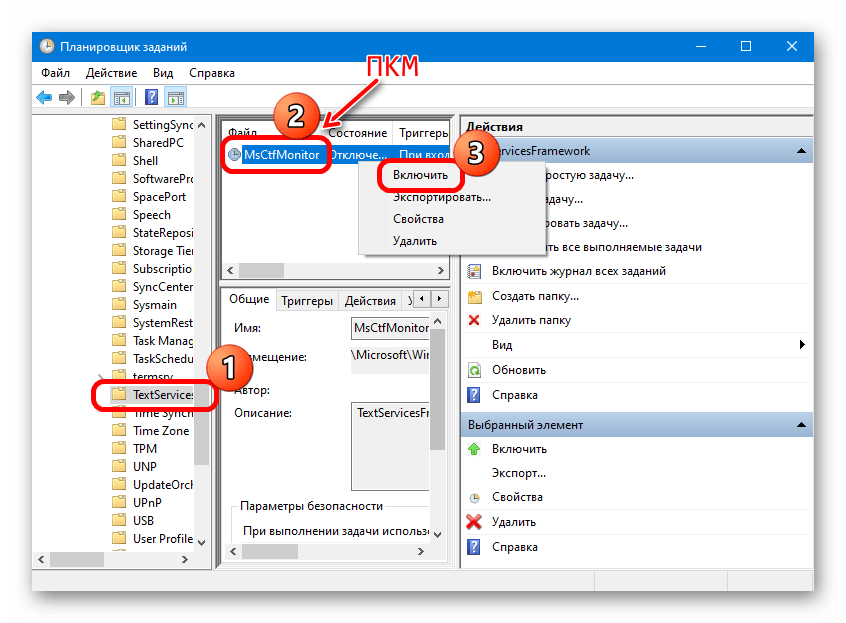
Способ 6: Запуск CTF-загрузчика
В операционке есть специальный процесс, который отвечает за работу устройства, – «ctfmon.exe». Он должен запускаться самостоятельно, но иногда этого не происходит. Если причина в нем, то его нужно не только активировать, но и сделать так, чтобы в будущем он включался автоматически. Для начала проверьте, работает ли приложение. Это сделать несложно:
- Кликните правой кнопкой мыши по нижней рабочей панели и выберите запуск «Диспетчера задач».
- Перейдите на вкладку «Подробности». В списке процессов останется отыскать «ctfmon.exe». Для удобства можно отсортировать их по алфавиту, нажав на название столбца «Имя».
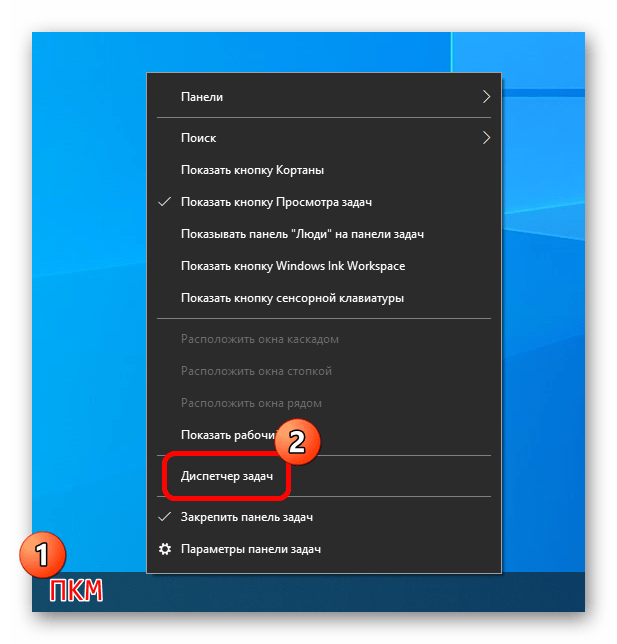
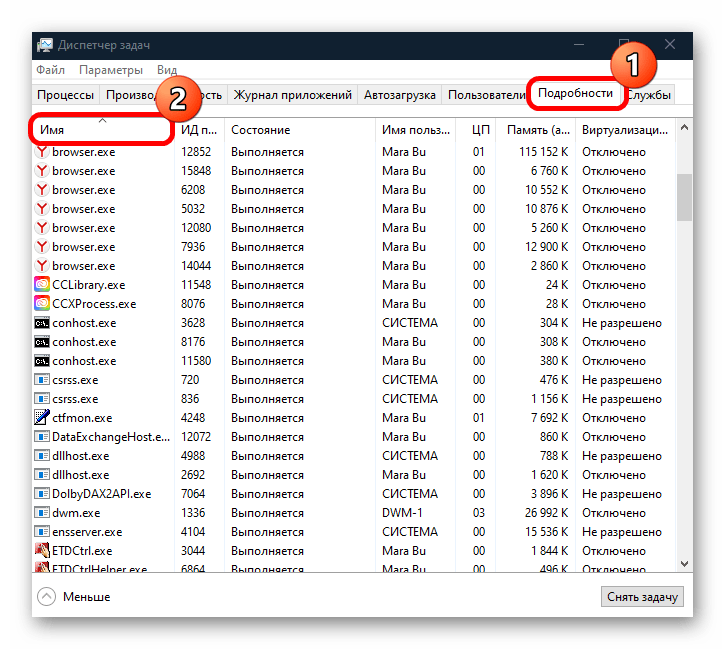
Если процесс работает, то переходите к другим способам в нашей статье. А если же вы не нашли его, придется активировать и настроить его вручную. В этом случае надо будет редактировать реестр, чтобы добавить процесс в автозагрузку, заставив его тем самым запускаться вместе с операционной системой.
- Самый простой способ запустить процесс – это использование оснастки «Выполнить». Нажмите по «Пуску» правой кнопкой мыши, выберите соответствующий пункт, в открывшееся окно вставьте команду
ctfmon.exeи нажмите на кнопку «ОК». - Далее останется добавить его в автозагрузку, чтобы не запускать каждый раз вручную. Через ту же оснастку запустите «Редактор реестра», выполнив команду
regedit. - Перейдите по пути
HKEY_LOCAL_MACHINE\SOFTWARE\Microsoft\Windows\CurrentVersion\Run. В центральной части окна кликните правой кнопкой мыши по свободной области и в контекстном меню наведите курсор на пункт «Создать», затем выберите «Строковый параметр». - Задайте имя созданному ключу «ctfmon», дважды кликните по нему и в новом окне в поле «Значение» укажите путь к исполняемому файлу —
C:\Windows\System32\ctfmon.exe. Нажмите на кнопку «ОК», чтобы сохранить настройки.
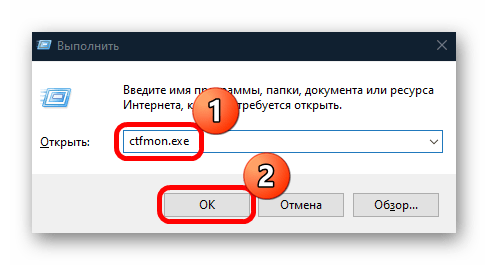
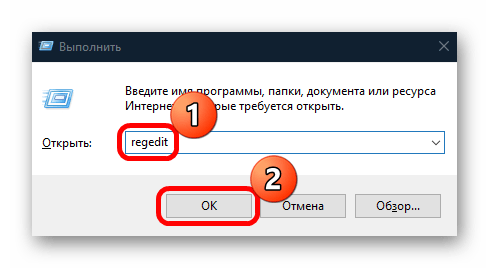
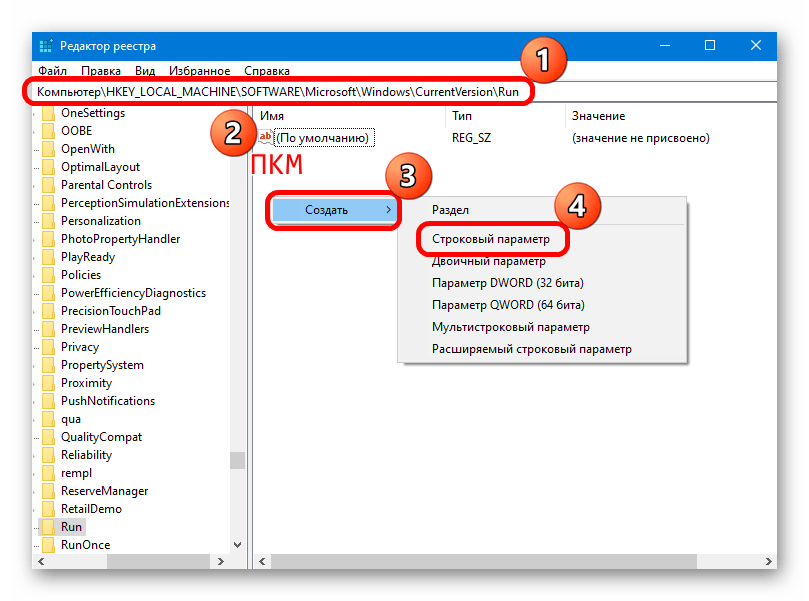
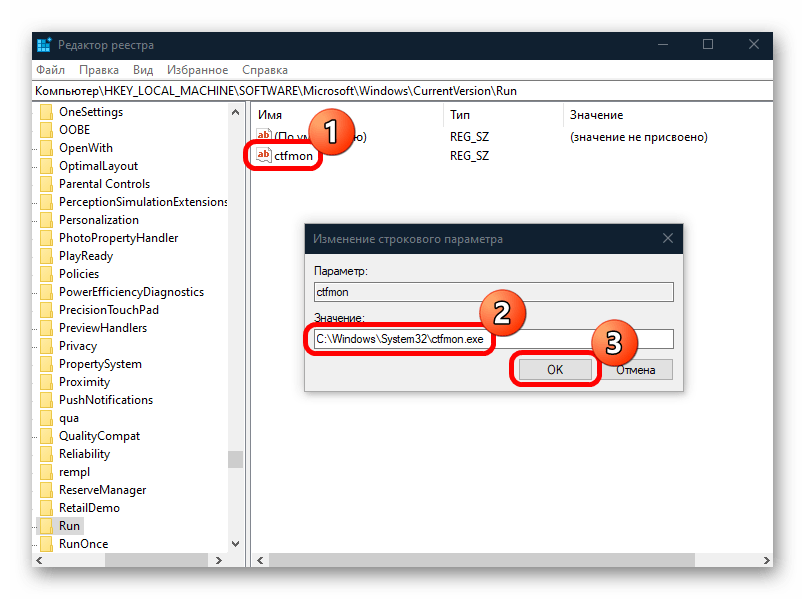
Чтобы новые параметры реестра были зафиксированы системой, перезагрузите компьютер.
Способ 7: Деактивация «Быстрого запуска»
Несмотря на то, что «Быстрый запуск» полезная функция, которая позволяет системе загружаться более оперативно, часто многие ошибки в Windows 10 связаны именно с ней, например определение такой периферии, как клавиатура. Попробуйте отключить данную функцию, чтобы исправить неполадку. Есть несколько способов сделать это, о чем мы ранее писали более детально.
Подробнее: Отключение быстрого запуска в Windows 10
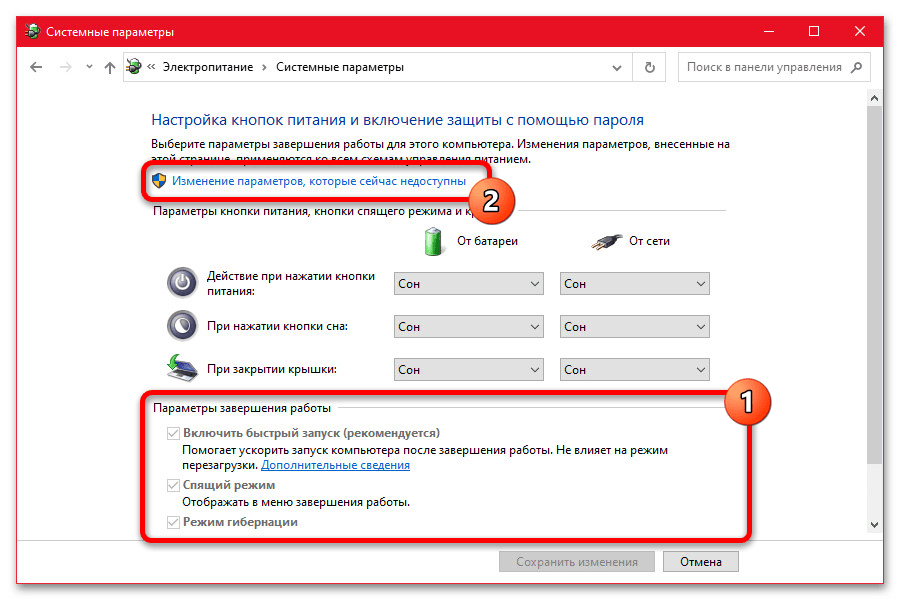
Способ 8: Корректное подключение беспроводной клавиатуры
Если вы используете беспроводную клавиатуру, то проверьте правильность подключения устройства. Скорее всего, в случае с таким девайсом Windows 10 не может определить его потому, что не была соблюдена инструкция по подсоединению. Обратите внимание на то, что на компьютере или ноутбуке должен быть активирован модуль Bluetooth. Если необходимо, воспользуйтесь нашими отдельными руководствами на эту тему:
Подробнее: Подключаем беспроводную клавиатуру к ноутбуку / к компьютеру
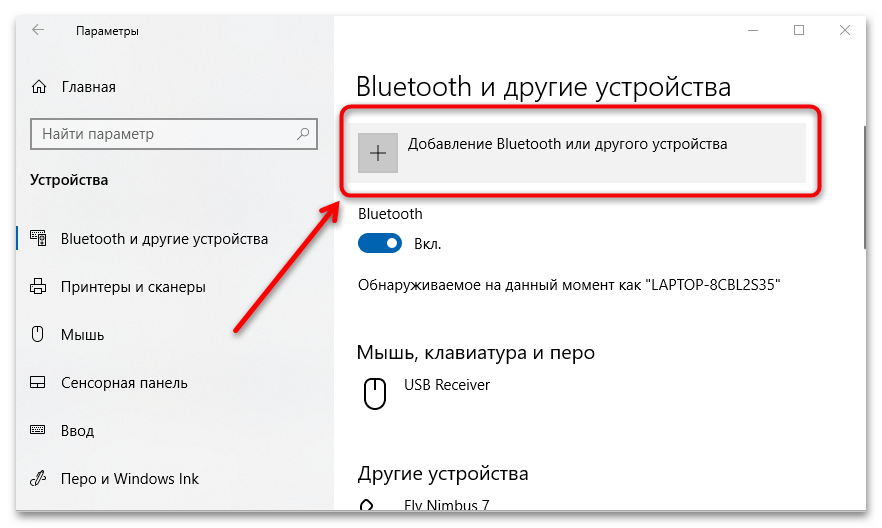
Вариант 2: Аппаратные неисправности
Если предыдущие способы не помогли исправить неполадку, есть вероятность, что дело в аппаратных поломках.
Способ 1: Решение проблем с контактами шлейфа клавиатуры (для ноутбуков)
Контакты шлейфов со временем могут окисляться или отходить, что, соответственно, может привести либо просто к неработоспособности клавиатуры, либо к тому, что она вообще не будет видна как устройство. Особенно часто с таким сталкиваются те, кто ранее проливал на ноутбук жидкость, разбирал и собирал его самостоятельно или если он просто уже давно эксплуатируется. Провести диагностику можно, разобрав ноут и проверив подключение клавиатуры к материнской плате. Лучше всего обратиться в сервисный центр, где специалист не только сможет грамотно разобрать лэптоп, но и попробовать подключить другую клавиатуру для проверки. При наличии знаний и возможности самостоятельной замены вы можете выполнить эту процедуру и самостоятельно.
Читайте также: Как починить клавиатуру на ноутбуке

Способ 2: Повреждение/загрязнение портов подключения
Если вы подключаете клавиатуру через USB или PS/2 (в случае со старыми системниками), то проверьте порты. Вероятно, полного контакта со штекером устройства не происходит из-за загрязненного пылью или грязью разъема. Попробуйте аккуратно продуть порты или очистить их с помощью длинного предмета, но действовать необходимо аккуратно, чтобы не повредить контакты.
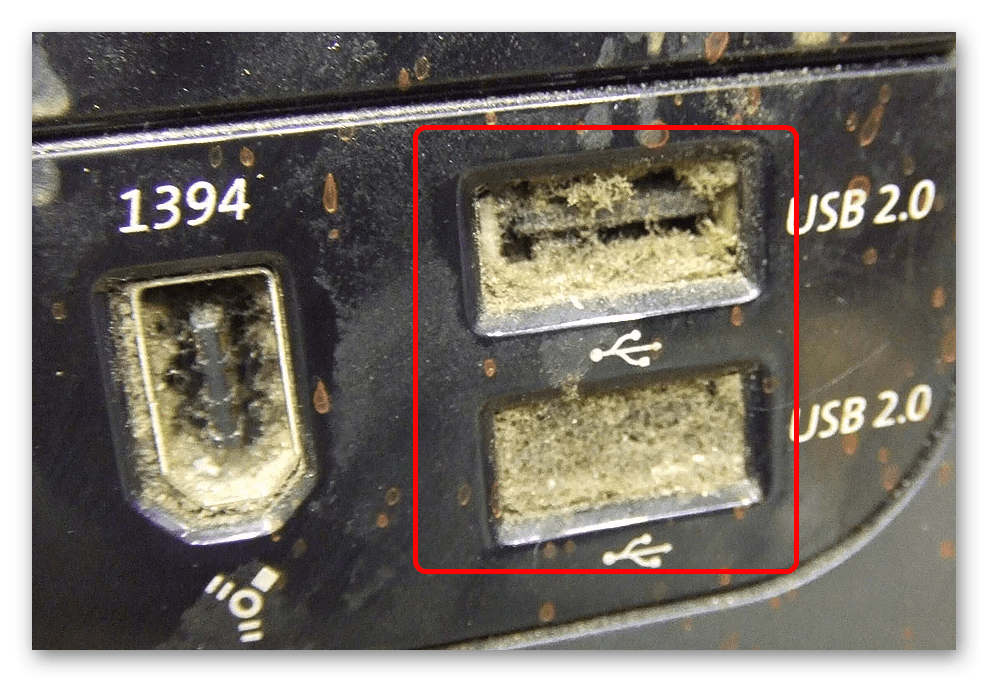
Нередки и механические поломки USB-портов. Проверить это легко: подсоедините клавиатуру к аналогичному разъему или другому устройству. Если она определяется, то, скорее всего, у вас нерабочий USB. Тогда он «не увидит» и любое другое подключенное оборудование.
Способ 3: Поломка внешней клавиатуры
Если используется внешняя периферия, то есть вероятность, что проблема заключается именно в ней. Проверьте работоспособность, подключив ее к другому устройству. Также внимательно осмотрите провод и штекер на наличие повреждений. Даже небольшие заломы на шнуре могут стать причиной рассматриваемой неполадки. Сломанную клавиатуру придется заменить.

В случае с беспроводными клавиатурами проверьте, не разряжены ли батарейки. Попробуйте заменить их или зарядить аккумулятор, если он встроенный.
Наша группа в TelegramПолезные советы и помощь
Программы для скачивания торрентов на Windows 7, 8, 10, XP
Перед вами популярные утилиты для скачивания мультимедийных файлов.
Все торрент-программы, имеющие диспетчер загрузок, позволяют на время приостанавливать процесс закачки и могут менять приоритет текущих задач, поэтому мы не будем останавливаться на обзоре данных функций. Интерфейс всех перечисленных программ, кроме FlashGet, содержит русскую локализацию от разработчиков.
Представленные в подборке приложения являются бесплатными. Правда, в некоторых из них присутствуют рекламные модули. Поэтому вместо категории «Цена/Качество» мы сравнивали утилиты по использованию ресурсов — насколько быстро они выходили на максимальную скорость при добавлении большого файла в список загрузки, влияли ли на работоспособность других программ.
| Программа | Встроенный каталог | FTP/HTTP | Внешний поиск | Загрузка .torrent | Магнет-ссылки | Плеер | Просмотр “на лету” | Русский язык | Реклама | uTP протокол | WebUI | Платформы |
|---|---|---|---|---|---|---|---|---|---|---|---|---|
| Halite | Нет | Нет | Нет | Да | Да | Нет | Нет | Да | Нет | Нет | Нет | Windows |
| Transmission | Нет | Нет | Нет | Да | Да | Нет | Нет | Да | Нет | Да | Да | Windows, Linux |
| qBittorrent | Нет | Нет | Да | Да | Да | Нет | Нет | Да | Нет | Да | Да | Windows, Linux, MacOS |
| Shareaza | Нет | Да | Да | Да | Да | Да | Зависит от типа файла | Да | Нет | Нет | Нет | Windows |
| uTorrent | Нет | Нет | Web | Да | Да | Да | Зависит от типа файла | Да | Да | Да | Да | Windows, Linux, MacOS, Android |
| BitTorrent | Нет | Нет | Web | Да | Да | Да | Зависит от типа файла | Да | Да | Да | Да | Windows, Linux, MacOS, Android, iOS |
| BitComet | Web | Да | Web | Да | Да | Да | Зависит от типа файла | Да | Да | Да | Да | Windows |
| HAL | Да | Нет | Да | Нет | Нет | Нет | Нет | Да | Да | Нет | Нет | Windows |
| ZONA | Да | Нет | Да | Да | Да | Да | Зависит от типа файла | Да | Да | Да | Нет | Windows, MacOS, Android, iOS |
| Mediaget | Да | Нет | Да | Да | Нет | Да | Зависит от типа файла | Да | Да | Да | Да | Windows, Android |
| Vuze | Да | Нет | Да | Да | Нет | Да | Зависит от типа файла | Да | Да | Да | Да | Windows, MacOS, Linux |
| FlashGet | Нет | Да | Нет | Да | Нет | Нет | Нет | Нет | Да | Нет | Нет | Windows |
Торрент клиенты без рекламы
В начале подборки рассмотрим приложения, при работе с которыми вы не будете отвлекаться на рекламные ролики. Тем не менее, возможностей данных клиентов будет достаточно для загрузки объектов на компьютер на максимальной скорости.
5.7
Интерфейс
Функционал
Нагрузка
Скачать
- относительно небольшая нагрузка на систему
- встроенный планировщик
- ограниченный функционал
- для активации русского языка меню нужно выполнить ряд действий
Неплохой клиент, обладающий классическим интерфейсом и довольно лояльно относящийся к ресурсам ПК. Выделим наличие отдельного JAVA-приложения, с помощью которого можно удаленно управлять задачами посредством мобильного телефона, также есть интегрированный планировщик. Это все особенности клиента.
6
Интерфейс
Функционал
Нагрузка
Скачать
- возможность web-доступа
- расходование небольшого количества ОЗУ
- некоторые огрехи интерфейса
- узкая специализация
Кроссплатформенное приложение, включающее функцию расширенной фильтрации с возможностью составления так называемого блок-списка. Управлять заданиями можно не только через стандартный интерфейс, но и посредством командной строки или дистанционно (с помощью web-доступа).
Структура меню утилиты одинакова для платформ Windows, Unix и MacOS.
Из недостатков программы отметим не слишком удобную реализацию некоторых опций. Например, нет отдельной кнопки для быстрого управления скоростью загрузки.
8
Интерфейс
Функционал
Нагрузка
Скачать
- неперегруженный интерфейс
- результаты поиска отображаются в самой программе
- хотелось бы видеть библиотеку контента в виде каталогов
- отсутствует медиапроигрыватель
Очень качественный продукт с минималистским интерфейсом и неплохими возможностями. qBittorrent содержит довольно функциональный диспетчер загрузок и отличается наличием интегрированной поисковой системы, с помощью которой можно искать контент не выходя из интерфейса утилиты, в отличие от того же BitTorrent, в котором все результаты открываются в web-браузере. При тестировании утилиты ее нагрузка на систему была практически на уровне лидера обзора в этой категории — программы MediaGet.
6.7
Интерфейс
Функционал
Нагрузка
Скачать
- многофункциональность
- своя социальная сеть
- расход RAM
- субъективно — устаревший дизайн интерфейса по умолчанию
Еще один многофункциональный менеджер, который содержит все функции, имеющиеся у FlashGet, однако дополнительно включает интегрированный проигрыватель, поисковую систему контента и опцию обмена объектами по принципу файлообменной сети (например, по протоколу EDonkey2000).
Программа может похвастаться наличием подобия соцсети — каждый пользователь может вносить данные профиля и общаться с помощью IRC-чата. Приложение поддерживает плагины и позволяет менять внешний вид с помощью скинов.
Минус Shareaza — задействование довольно большого количества ОЗУ, особенно при добавлении в хранилище большого количества объектов.
Универсальные торрент клиенты
Следующие торернт-клиента имеют интегрированную поисковую систему контента. Правда, несмотря на то, что строка поиска находится в интерфейсе приложений, его результаты отображаются в web-браузере, используемом по умолчанию.
6.7
Интерфейс
Функционал
Нагрузка
Скачать
- удобное меню
- есть клиенты для мобильных платформ
- много рекламы
- не самый лучший показатель нагрузки на систему
Один из самых «раскрученных» торрент-клиентов. «На борту» программы многофункциональный диспетчер загрузок, система рейтингования файлов, интегрированный мультимедийный проигрыватель, удобный интерфейс, поддержка RSS-лент и опция web-доступа. Добавьте к этим возможностям все остальные стандартные функции, и вы получите отличный специализированный клиент.
Весомый минус uTorrent — это присутствие рекламных баннеров, причем их количество возрастает с каждым новым релизом.
Существует Pro-версия приложения, в которой нет рекламы, присутствует антивирус и функция потоковой трансляции. Стоимость подписки — 20 долларов в год.
-
Интерфейс программы uTorrent
-
Настройки программы uTorrent
-
Создаём торрент uTorrent
-
Помощник uTorrent
-
Удалённый доступ uTorrent
6.7
Интерфейс
Функционал
Нагрузка
Скачать
- удобное меню
- встроенный медиапроигрыватель
- использует много ресурсов ПК
- обилие рекламных модулей
Некоторые пользователи считают это приложение последователем uTorrent, хотя на самом деле это не так. Именно BitTorrent дал название популярному протоколу обмена данными, и его принцип работы используют все утилиты в обзоре. Функционал BitTorrent и uTorrent одинаков, дизайн интерфейса также не отличается, разница лишь в деталях вроде поддержки платформ. Разработка BitTorrent для Linux больше не ведется, также он не имеет мобильных приложений.
Краткое описание uTorrent можно отнести и к BitTorrent.
-
Интерфейс программы BitTorrent
-
Настройки программы BitTorrent
-
Устройства BitTorrent
-
Создаём новый торрент в BitTorrent
-
Помощник настройки BitTorrent
6.3
Интерфейс
Функционал
Нагрузка
Скачать
- возможность отслеживания целостности объектов
- интегрированный планировщик
- ссылки на каталоги открываются в отдельном окне
- не самые лучшие показатели нагрузки
Функционал данного клиента стандартен, однако в нем есть несколько интересных «фишек» — ведение подробной статистики всех подключений и загруженных объектов, а также других действий. Приложение содержит встроенный каталог контента, который открывается в web-обозревателе. Как и в связке BitTorrent-uTorrent, интерфейс BitComet включает рекламный модуль, однако он не так навязчив, как у упомянутой пары.
-
BitComet интерфейс
-
BitComet меню
-
BitComet настройки
-
BitComet
5.3
Интерфейс
Функционал
Нагрузка
Скачать
- встроенный обозреватель
- каталог новинок
- нет своих инструментов для загрузки
- для некоторых ресурсов требуется авторизация
HAL нельзя считать классическим приложением для скачивания торрентов, скорее это — специализированный инструмент для загрузки информации, не взирая на количество звезд в личном рейтинге. Приложение позволяет выполнять поиск контента на различных ресурсах и просматривать детали о нем в интегрированном браузере. Если вы захотите загрузить какой-либо объект, для этого будет использоваться стандартный торрент-клиент, однако при передаче информации будет игнорироваться ваш личный рейтинг. Программа подойдет для пользователей, желающих загружать много данных и при этом не по каким-либо причинам делиться контентом (например, низкая пропускная способность канала на «Upload»).
Программы для скачивания торрентов с медиа каталогом
Напоследок рассмотрим специфические решения — торрент-клиенты с интегрированными каталогами контента и возможностью поиска нужных медиафайлов. Функционал их диспетчера загрузок не сравнится с другими приложениями в обзоре, однако он достаточен для загрузки торрент-объектов в режиме реального времени.
7.3
Интерфейс
Функционал
Нагрузка
Скачать
- большое количество файлов в библиотеке
- можно проигрывать музыку с VK
- ограниченный инструментарий для сортировки аудиоконтента
- рекламные блоки
Качественная библиотека контента, ориентированная на поиск видеофайлов (фильмы, передачи, сериалы, спортивные и ТВ-трансляции), также содержит список радиостанций и каталог музыкальных произведений. Приложение включает удобные инструменты для работы с объектами — например, отдельные блоки для выделения избранного или просмотренного содержимого, — позволяет сортировать фильмы по разным критериям — году выпуска, жанру и другим. Все объекты можно воспроизводить с помощью интегрированного проигрывателя.
7.7
Интерфейс
Функционал
Нагрузка
Скачать
- несколько видов интерфейса
- есть перечень доступного софта
- ограниченный каталог аудиофайлов
- реклама
Еще одна поисковая система со встроенным каталогом фильмов, музыки, программ, игр, видеоуроков и книг. Все категории логично разделяются на подтипы (например, жанры фильмов), есть возможность онлайн-просмотра или загрузки файлов на локальный диск. Интересная особенность — к объектам можно оставлять отзывы. Как и в ZONA, доступны краткие описания к контенту, созданные разработчиками. В интерфейсе MediaGet не обошлось без рекламных модулей, транслирующихся перед запуском видеоряда.
7
Интерфейс
Функционал
Нагрузка
Скачать
- можно раздавать файлы
- быстрый перенос видеоряда на мобильные устройства
- относительно мало русскоязычного контента
- присутствуют коммерческие блоки
Внешний вид этой программы больше напоминает классические торрент-клиенты, нежели каталоги MediaGet и ZONA. Меню приложения разделено на несколько блоков, в одном из них можно управлять загрузками, в другом — искать различные медаиафайлы, игры и приложения. Доступна функция подписки на любимые раздачи. Программа отличается наличием большего количества англоязычного контента, чем в других медиакаталогах.
Есть расширенная Pro-версия программы. За 30 долларов в год вы не будете видеть рекламные модули, получите функцию воспроизведения недогруженных файлов, встроенный антивирус и DVD-рекордер.
Торрент-клиент без каталога контента
Напоследок рассмотрим универсальное приложение для загрузки файлов по разным протоколам.
7.7
Интерфейс
Функционал
Нагрузка
Скачать
- небольшая нагрузка на ресурсы
- поддержка множества популярных протоколов
- нельзя делиться файлами
- нет русского языка «из коробки»
Довольно известный софтовый продукт, представляющий собой многофункциональный менеджер закачек. С его помощью нельзя обмениваться файлами, можно только загружать их на компьютер. Изначально приложение поддерживало FTP и HTTP-протоколы и применялось пользователями для загрузки объектов в несколько потоков.
Последние версии FlashGet поддерживают практически все распространенные протоколы, включая BitTorrent, именно поэтому его можно использовать в роли многофункционального инструмента.
Менеджер отличается небольшой нагрузкой на ресурсы, его «фишка» — группировка загруженных файлов по категориям.
Вывод
В зависимости от сценария использования советуем остановить свой выбор на лучших приложениях. В роли классической утилиты для скачивания торрент файлов и достойной альтернативе uTorrent вполне подойдёт qBitTorrent, она без рекламы, лояльна к ресурсам ПК, поддерживает магнет-ссылки и интерфейс на русском языке.
Традиционные торрент клиенты uTorrent и Bittorrent стали слишком перегружены рекламой и достаточно требовательны к ресурсам компьютера. Плюс поиск по торрент трекерам доступен только в премиум версиях, по этому лучше установить ZONE или MediaGet они ничем не хуже но имеют встроенный каталог файлов.
FlashGet подойдет пользователям, которые хотят получить многофункциональный файловый менеджер с поддержкой протокола BitTorrent.
Applies ToWindows 11 Windows 10
Возникли проблемы с устройством? Убедитесь, что все подключено правильно, устройство имеет питание и правильно настроено.
Прежде всего проверьте оборудование
-
Отключите USB-кабели и немного подождите, пока Windows выгрузит драйвер устройства, а затем снова подключите устройство.
-
Попробуйте использовать другой USB-порт на компьютере.
-
Если вы используете USB-концентратор между устройством и компьютером, убедитесь, что в концентраторе есть питание. Если он по-прежнему не работает, попробуйте удалить USB-концентратор и подключить устройство непосредственно к USB-порту на компьютере.
-
Убедитесь, что кабели устройства не повреждены.
-
Если какие-либо устройства питаются от аккумуляторов или батарей, проверьте, полностью ли заряжены аккумуляторы и свежие ли батареи используются.
-
Убедитесь, что нет грязи, блокирующей ключи или датчики.
Проверьте беспроводные подключения
-
Найдите в нижней части беспроводного устройства кнопку Сброс. Если нажать кнопку сброса, беспроводное соединение будет отключено, а затем повторно создано. На USB-приемнике устройства также может быть кнопка Сброс.
-
Для беспроводных USB-устройств это может быть так же просто, как отключить беспроводной приемник USB, подождать около 10 секунд, а затем подключить беспроводной приемник USB обратно к USB-порту. После этого беспроводное соединение должно быть автоматически воссоздано.
-
Если ваше беспроводное устройство использует подключение Bluetooth, см. также статью Устранение проблем с Bluetooth в Windows для возможных решений.
Проверьте устройство
Если устройство совсем не работает (при подключении устройства не светятся индикаторы, курсор не перемещается или вообще не отображается на экране), подключите устройство к другому компьютеру и проверьте, работает ли оно на нем. Если устройство не работает и на другом компьютере, возможно, потребуется заменить его.
Примечание: Некоторые устройства не будут работать, если не установить для них необходимый драйвер. При проверке устройства на другом компьютере убедитесь, что вы установили правильный драйвер для устройства.
Драйверы средства устранения неполадок в оборудовании
Обновите драйвер устройства с помощью Центра обновления Windows
-
В поле поиска на панели задач введите проверить наличие обновлений, а затем выберите пункт Проверить наличие обновлений в списке результатов.
-
В разделе Центр обновления Windows нажмите Проверка наличия обновлений. клиентский компонент Центра обновления Windows сообщит вам, нужны ли вам обновления или нет, и успешно ли установлены последние обновления.
Обновления драйверов могут быть недоступны.
Перейдите к клиентский компонент Центра обновления Windows
Самостоятельное скачивание и установка драйвера
-
В поле поиска на панели задач введите диспетчер устройств, а затем выберите диспетчер устройств в списке результатов.
-
В списке категорий оборудования выберите устройство, для которого необходимо обновить драйвер, и дважды щелкните его.
-
Перейдите на вкладку Драйвер, нажмите Обновить драйвер и следуйте инструкциям.
Нужна дополнительная помощь?
Нужны дополнительные параметры?
Изучите преимущества подписки, просмотрите учебные курсы, узнайте, как защитить свое устройство и т. д.
uTorrent
для Windows
µTorrent — популярный клиент пиринговых p2p-сетей (протокол BitTorrent), который благодаря своей функциональности и небольшому размеру заслуженно является лидером среди программ данной категории.
К достоинствам можно отнести многопоточную загрузку файлов, распределение полосы пропускания, установку ограничения загрузки/раздачи, удаленное управление через web-интерфейс, а также среди нововведений появились такие полезные функции, как стриминг видео (предварительный просмотр скачиваемого материала) и наличие системы рейтингов и комментирования торрентов.
Кроме того, у пользователей uTorrent появилась возможность поделиться контентом с друзьями. Чтобы воспользоваться этой функцией, необходимо просто перетащить выбранные файлы в соответствующую область главного окна программы («Drop files to send»), после чего автоматически генерируется торрент, ссылку на который можно раздавать всем желающим.
Стоит отметить также встроенную технологию BitTorrent Speed. Данный протокол позволяет ускорить загрузку данных за счет использования так называемых токенов: по идее разработчиков, чтобы заработать больше токенов, сидеры будут оставаться дольше в сети, а желающие ускорить загрузку могут платить за это теми же токенами.
- uTorrent для macOS
- uTorrent для Android
- uTorrent Web для Windows
Что нового в uTorrent 3.6.0 build 47142?
- Исправлены ошибки.
ТОП-сегодня раздела «Торрент клиенты, файловый обмен»
qBittorrent 4.4.5 / 5.0.5
QBittorrent — простой в использовании клиент файлообменной P2P-сети BitTorrent, который предлагает…
uTorrent Web 1.3.0
Удобный инструмент от разработчиков популярного торрент-клиента uTorrent с поддержкой…
MediaGet 3.01.4212
MediaGet — популярная программа для поиска и скачивания любых фильмов, музыки, программ, игр и…
Shareman 102.3.78.235
Shareman — бесплатная и удобная в использовании программа, которая сочетает в себе мощный…
Отзывы о программе uTorrent
Михаил про uTorrent 3.6.0 build 46986 [20-03-2024]
Товарищи, скачивайте просто с официального сайта, тогда проблем не будет. Всё нормально устанавливается и работает, лишнего ничего не лезет. Но рекламы там просто дофигища. Даже когда торренты добавляешь реклама лезет во всплывающих окнах, пару раз даже комп вешала, перезагружаться не пришлось, но пару минут позагорал 
37 | 60 | Ответить
ИВАН в ответ Михаил про uTorrent 3.6.0 build 47142 [30-03-2025]
Не бывает официального сайта, на торент официальном сайте стоит галочка.
| | Ответить
Сергей Анатольевч про uTorrent 3.6.0 build 46986 [10-01-2024]
Ссылки ведут не на установочный файл, а на файл, который скачивает (точнее должен скачать) установочный файл, но этого не происходит. Файл не качается и программы нет. Короче пустая трата времени.
Качт с VPN, и без… не работает.
99 | 101 | Ответить
Комар в ответ Сергей Анатольевч про uTorrent 3.6.0 build 46986 [19-01-2024]
Не знаю чем ты там качал и через какие впн, но все прекрасно грузится по указанным источникам и никакие впн не нужны!
91 | 124 | Ответить
(ерж про uTorrent 3.6.0 build 46902 [09-10-2023]
Пробовал разные версии программ, но остановился в итоге на старой, проверенную временем, портативной версии (paf) v2.2.1 build 25534. Лёгкий, без рекламы, надежный, крохотный.
155 | 197 | Ответить
Имя в ответ (ерж про uTorrent 3.6.0 build 47142 [27-04-2025]
Благодарю за совет! был установлен клиент торрента 3+ версии (точно не знаю, удалил) и при загрузке торрентов подвисал каждые 4% скачки, начал искать новый, увидел ваш комментарий, установил v2.2.1 build 25534, и все полетело на отлично + никакой рекламы, единственно что он попросил себя обновить) но я отказался)
| | Ответить
кривошлыкович про uTorrent 3.6.0 build 46896 [04-10-2023]
имба, на вирус тотале 0 из 60, никакой оперы в подарок не установилось, как пишут в отзывах
104 | 141 | Ответить
sito в ответ Religia про uTorrent 3.6.0 build 47142 [15-01-2025]
малвейр 10 троянов нашел, теперь сомневаюсь
| | Ответить
Григорий про uTorrent 3.6.0 build 46590 [09-06-2023]
2 Антивируса обнаружили майнерскую подпрограмму + Opera в подарок , думайте сами решайте сами)
154 | 233 | Ответить
Артем в ответ Григорий про uTorrent 3.6.0 build 46986 [17-04-2024]
Майнер там есть 100%, причем включается иногда, а иногда не включается, в основном это отслеживается и возникает вопрос к разработчикам — вы нас за дураков держите? Про рекламу уже и говорить нет смысла, мелочь в сравнении с этим. Собственно, если программа принадлежит криптомайнерам, а это еще те хитрецы и любители халявы, то ничего удивительного.
Только с таким подходом имидж этого uTorrent просядет так, что ему будут искать лучшую альтернативу.
Раньше это был лучший файлообменник, сейчас — нет, и виноваты сами разработчики, с чем их и поздравляем.
47 | 67 | Ответить
